手机中的功能随着发展,开始朝着更加宽泛的方向发展,给用户带来了许多的方便,并且现在用户日常生活中大部分的事务都可以通过手机来解决,因此手机成为了用户日常生活中重要的一部分,当用户使用的是小米手机时,可以提前设置好自己经常使用的功能和模式,以此来维护用户的使用体验,在这款手机中用户可以使用查找设备功能来快速定位手机的位置,这适合用在找不到手机或是手机丢失的情况下,是一个很不错的功能,那么用户应该怎么来查找设备呢,其实这个问题很简单,用户在设置页面中找到安全选项,接着进入到安全页面中将查找设备选项打开即可解决,那么接下来就让小编来向大家介绍一下小米手机查找设备的方法步骤吧。

1.首先打开小米手机,在桌面上找到设置图标并点击进入,将会进入到设置页面上
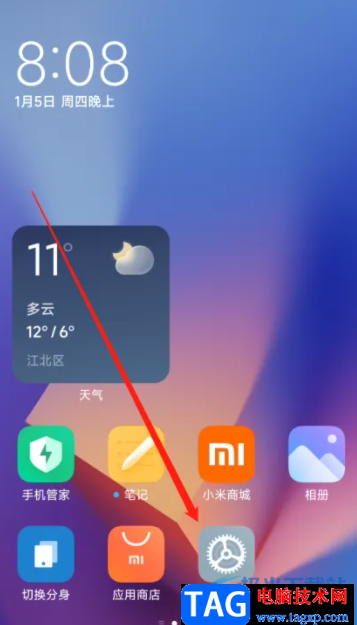
2.接着用户在设置页面上可以看到有隐私保护、应用设置、小爱同学等选项,需要选择安全选项
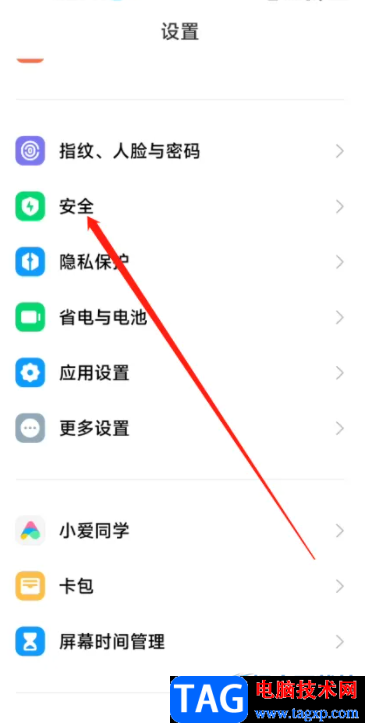
3.最后用户进入到安全页面中,在显示出来的各大板块中选择查找设备选项即可快速定位手机位置
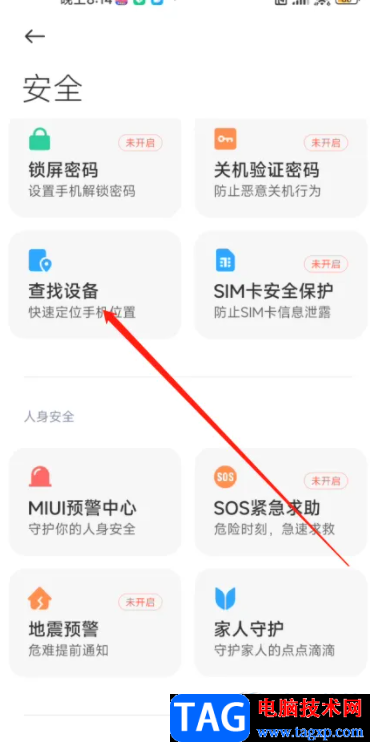
以上就是小编对用户提出小米手机查找设备问题整理出来的方法步骤,用户从中知道了查找的过程为点击设置——安全——查找设备这几个步骤,操作的过程是很简单的,因此感兴趣的用户可以跟着这些步骤操作起来,一定可以解决好大家的问题。
 红米k50多少倍变焦
红米k50多少倍变焦
现在我们经常使用手机拍摄一些远处的东西,用来看清远处的文......
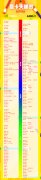 显卡天梯图最新高清完整版2022年06月
显卡天梯图最新高清完整版2022年06月
显卡是现在电脑用户非常看重的一个特点,一款显卡的好坏对游......
 Windows系统常见故障及解决办法:有没有简
Windows系统常见故障及解决办法:有没有简
Windows系统广泛应用于个人电脑和企业环境,但在长期使用过程中......
 WPS Excel中快速计算日期倒计时的方法
WPS Excel中快速计算日期倒计时的方法
大家在进行办公的时候通常会遇到需要进行数据编辑和统计的情......
 KB4579311 Beta和预览频道win10 (20H2)19042.
KB4579311 Beta和预览频道win10 (20H2)19042.
重要发行说明正在更改!若要了解新的URL、元数据更新等,请参阅......

逍遥模拟器中提供平板、手机、超宽屏模式的显示模式,有的小伙伴习惯使用手机版的显示模式来运行应用软件,有的小伙伴习惯使用平板版的显示模式来运行应用软件,那么都是可以进行设置...

Billfish成为大家十分喜欢的一款资源管理库工具,你可以将电脑中存放的一些重要文件添加到Billfish中进行备份,Billfish中提供的相关功能是十分丰富的,可以为添加的文件进行标签管理,从而进...
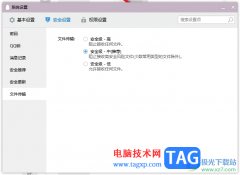
qq是非常强大的一款社交软件,是大家平常经常用来进行交友、传输资料以及进行共享屏幕等操作的软件,在该软件中可以使用到十分全面的功能进行操作,当我们在使用qq进行文件的传输操作...

迅捷图片转换器是非常便捷的一款图片处理软件,这款软件提供的功能非常的多,比如我们常用的给图片添加水印,去除水印,证件照尺寸的制作以及裁剪图片、在图片上添加文字等功能都是有...
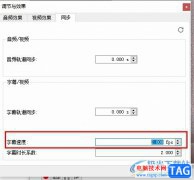
有的小伙伴在使用VLC播放器对视频进行播放的过程中经常会需要给视频添加字幕,有时我们可以会遇到字幕与视频不同步的情况,调整了一次字幕轨道同步之后,过一会又会出现不同步的情况,...
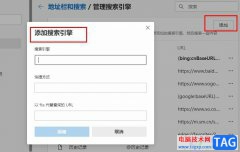
很多小伙伴在使用Edge浏览器时都有自己的使用习惯,在Edge浏览器中我们可以将其中的设置依照个人喜好进行更改,例如浏览器中的搜索引擎,我们不仅可以更换已有的搜索引擎,还可以在Edg...

AkelPad是一款开源的文本编辑器,它非常轻便且功能强大,而且拥有着多种编码格式,还支持语法高亮,可以很好的满足用户多样的文件编辑需求,因此AkelPad软件深受用户的喜爱,当用户在Ake...
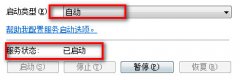
有的朋友可能会遇到暴雪战网无法安装的情况,该怎么办呢?小编今天就和大家一起分享暴雪战网无法安装的解决办法,还不会的朋友可以来看看这篇文章哦,希望通过本篇教程的学习,可以帮...
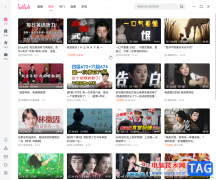
哔哩哔哩是一款非常好用的视频类软件,很多小伙伴基本上每天都在使用,如果我们希望在电脑版哔哩哔哩中设置禁止动态页视频自动播放,小伙伴们知道具体gauge如何进行操作吗,其实操作方...
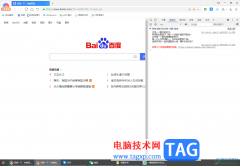
360极速浏览器成为大家平时办公十分实用的浏览器软件,大家通过该浏览器进行各种网页的浏览操作,而一般在浏览器中都是会提供一个开发着模式的,在开发者工具模式的窗口中,可以总览网...
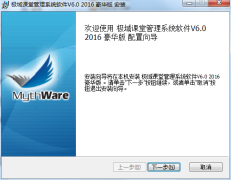
在电脑上怎么安装极域电子教室软件呢,具体有哪些步骤呢?现在小编就和大家一起分享极域电子教室软件的安装步骤,有需要的朋友可以来看看哦,希望可以对各位朋友有所帮助。...
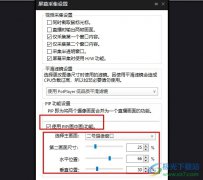
很多小伙伴在使用PotPlayer播放器的过程中经常会需要对播放器进行各种设置。有的小伙伴想要对PotPlayer中的直播工具进行设置,开启画中画功能,但又不知道该在哪里进行设置。其实我们只需要...
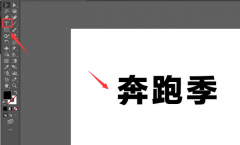
ai如何制作倾斜文字效果呢?最近有很多朋友在咨询小编这个问题,那么针对这个问题,小编今天就为大家讲解一下关于ai制作倾斜文字效果的方法哦,希望对大家有用。...
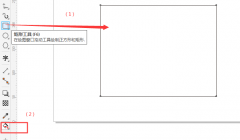
近日有一些小伙伴咨询小编关于怎么用CDR的交互式填充工具进行渐变色填充呢呢?下面就为大家带来了用CDR的交互式填充工具进行渐变色填充呢的具体方法,有需要的小伙伴可以来了解了解哦。...
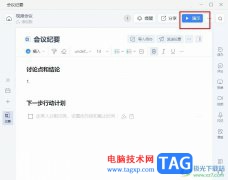
很多小伙伴在使用钉钉的过程中经常会需要进行一场线上会议,在会议进行的过程中,当我们在进行会议纪要编辑的时候,可能会需要将会议纪要画面同步到会议中,进行演示,这时我们只需要...